Windows 8: Optimalizujte nastavenia pomocou bezplatného vylepovača Metro UI
Microsoft Windows 8 Freeware / / March 19, 2020
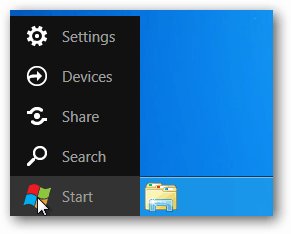 Ak ste na pracovnej ploche, nové používateľské rozhranie systému Windows 8 Metro si zvyklo. A môže to byť pomalé.
Ak ste na pracovnej ploche, nové používateľské rozhranie systému Windows 8 Metro si zvyklo. A môže to byť pomalé.
Už sme vysvetlili, ako sa vrátiť späť k používateľskému rozhraniu v štýle Windows 7 pomocou a systémový hack. Ak s registrom nemáte skúsenosti, tu je návod, ako použiť bezplatný nástroj, ktorý vám umožní vylepšiť používateľské rozhranie metra tak, ako chcete.
Začnite od stiahnutie Windows 8 Metro UI Tweaker. Sťahovanie sa dodáva v archíve so zipsom. Použite program ako 7zip alebo iný nástroj zabudovaný do systému Windows na dekompresiu sťahovania.
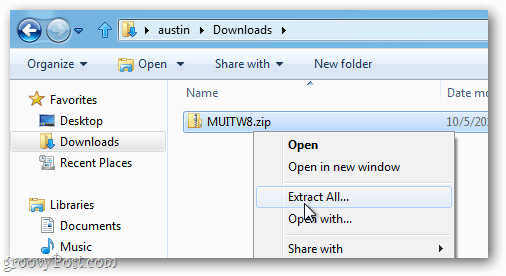
Po extrahovaní spustite Metro UI Tweaker.exe.
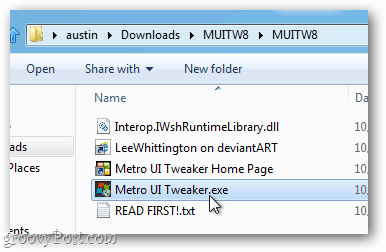
Keď vás systém Windows 8 vyzve, aby ste povolili spoločnosť Microsoft. Net Framework 3.5.1, kliknite na tlačidlo Prijať zmeny.
Poznámka: V závislosti od vašej inštalácie systému Windows 8 vás systém vyzve, aby ste si stiahli a nainštalovali niekoľko aktualizácií pred spustením Tweakera Metro UI.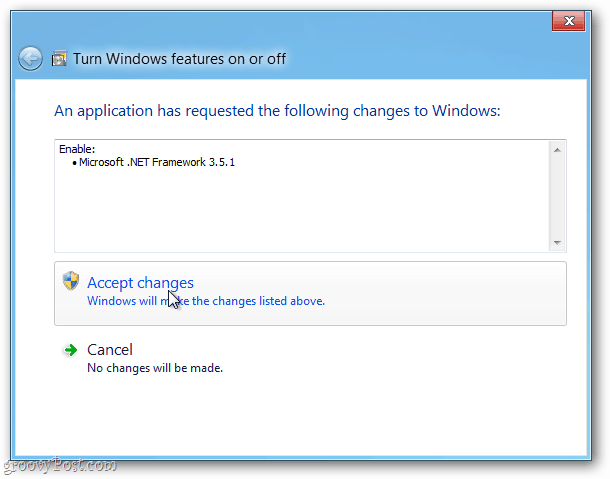
Po otvorení doplnku Metro UI Tweaker nakonfigurujte možnosti na prispôsobenie používateľského rozhrania Windows 8. Tu je zoznam možností každej možnosti:
- Zakázať ponuku Štart v metre Metro - Odstráni používateľské rozhranie Metro Touch a vráti počítač do pôvodnej ponuky Štart v štýle Windows 7, ale nebude mať vplyv na pásku.
- Zakázať pásku prieskumníka – Vráti program Windows Explorer do štýlu Windows 7, stále však drží tlačidlo Hore a predvolene zachováva dotykové rozhranie metra aj ponuku Štart.
- Vypnite ponuku Štart v metre a pásku prieskumníka – Má obe vyššie uvedené.
- Povoľte ponuku Metro Start a pásku prieskumníka – Vráti rozhranie metra a stuhu späť do štýlu Windows 8.
- Možnosti napájania – Do tlačidla napájania v dotykovom rozhraní Metro pridajte ďalšie možnosti.
- Pridajte akúkoľvek aplikáciu – Umožňuje obísť predvolené limity, aby sa do rozhrania Dotykové dlaždice Metro vložil akýkoľvek požadovaný program.
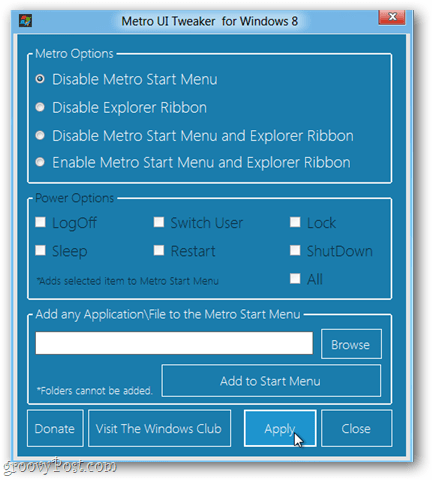
Uloženie a použitie zmien vykonaných pomocou nástroja vyžaduje reštart. Po uložení novej konfigurácie na reštartovanie systému stlačte Áno.
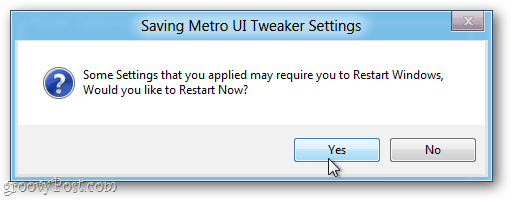
Teraz môžete vylepšiť a nakonfigurovať používateľské rozhranie metra podľa svojich preferencií. Hrajte sa s tým a zistite, ako to funguje pre vás. Dajte nám vedieť v komentároch.


